Работа с элементом курса «Тест»

4. Создание и настройка тестов
4.6. Тренировочные тесты
Тренировочные тесты
Наиболее часто тесты используются для входного, промежуточного, рубежного и итогового контроля и значительно реже – для самопроверки, в качестве тренировочных тестов.
Тесты-тренажеры позволяют управлять самостоятельной работой и познавательной деятельностью учащихся, что особенно актуально при дистанционном обучении.
Создание тренировочных тестов в СДО Moodle принципиально не отличается от создания контрольных тестов, однако имеет некоторые особенности.
Подробная инструкция (новая версия)
1. Особенность настройки заданий
В каждое задание для тренировочного теста необходимо добавить отзывы на каждый вариант ответа. При этом отзыв на неправильный ответ может содержать не только комментарий, но и (желательно!) ссылки на конкретные учебные материалы курса или дополнительные источники, которые необходимо изучить.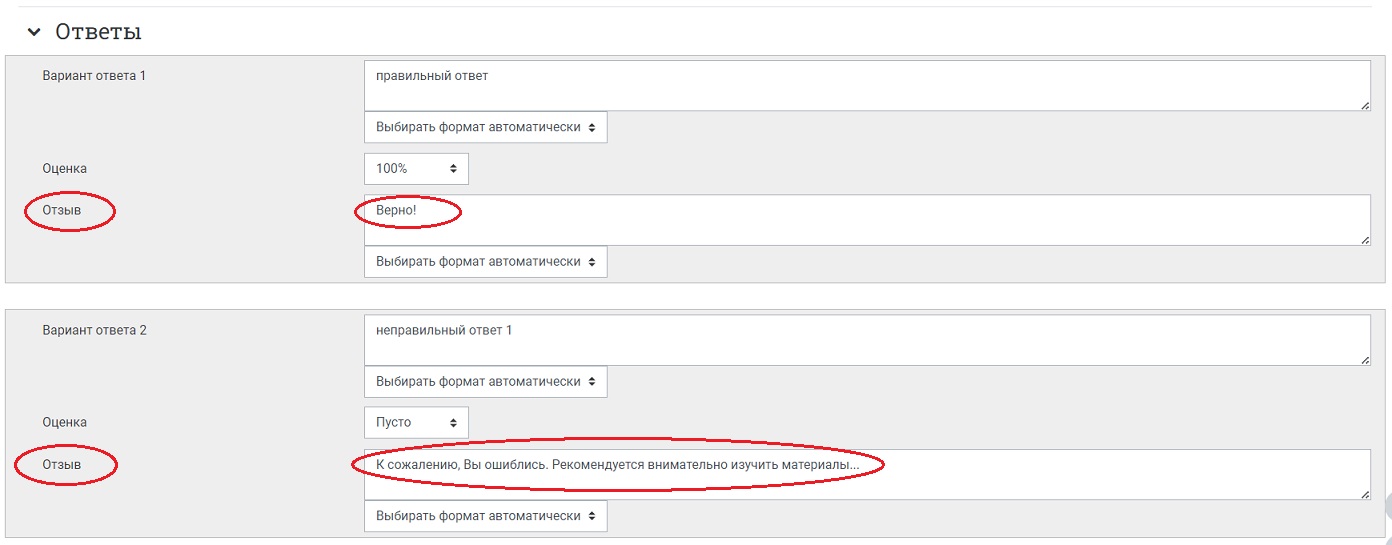
Обратите внимание, что по умолчанию в поле для отзыва отсутствует панель текстового редактора. Для того, чтобы её включить, нужно развернуть список, выбрать формат HTML, сохранить изменения и продолжить редактировать задание. развернуть список, выбрать формат HTML
После переключения формата появляется возможность добавлять в отзыв гиперссылки, картинки, аудио- и видеофайлы.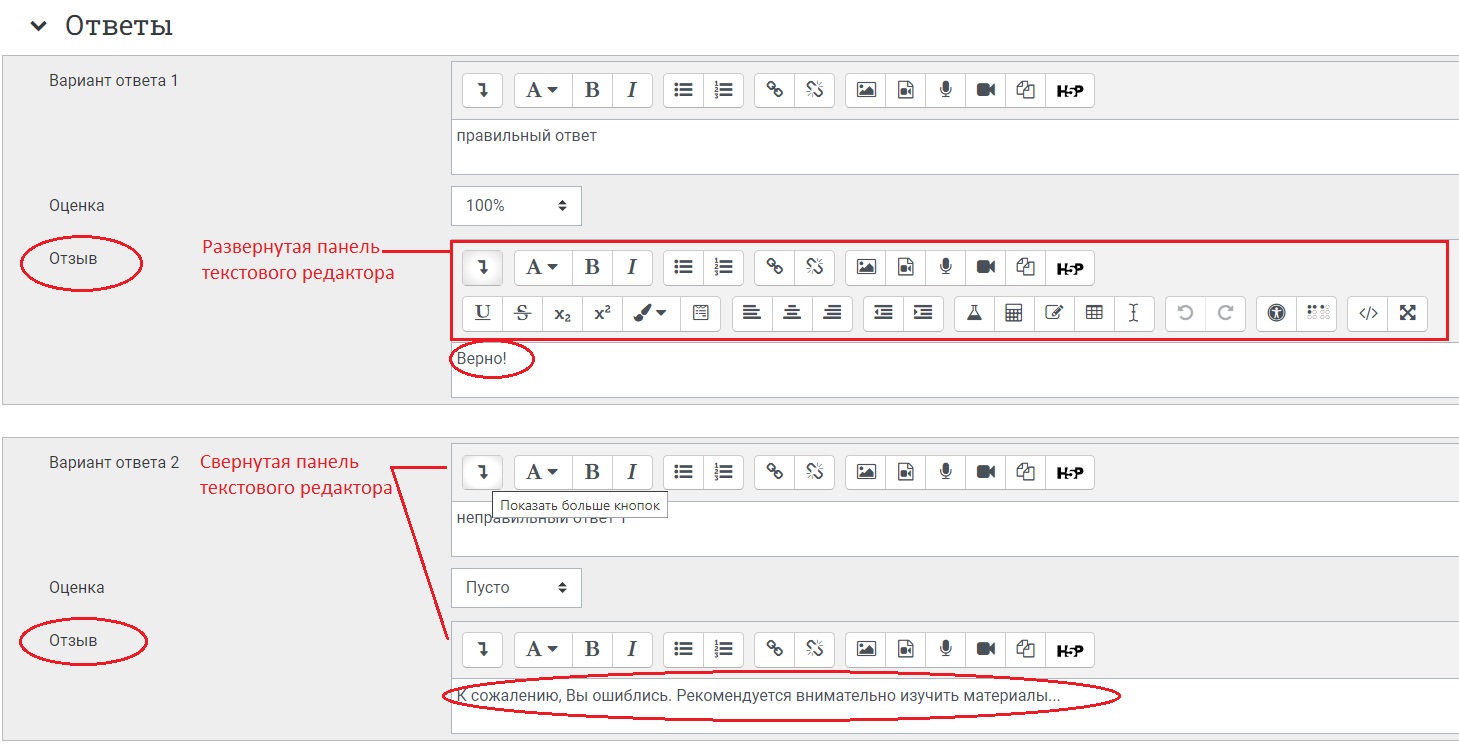
2. Особенности настройки параметров тестирования
1) В описании тренировочного теста обязательно указывается:
- – его назначение;
- – количество заданий и порядок их выполнения;
- – что будет видеть студент во время прохождения теста и после его завершения;
- – наличие или отсутствие ограничений времени тестирования и количества попыток;
- – порядок оценивания.
Пример описания тренировочного теста для выявления ошибки в формулировке тестового задания см. ниже.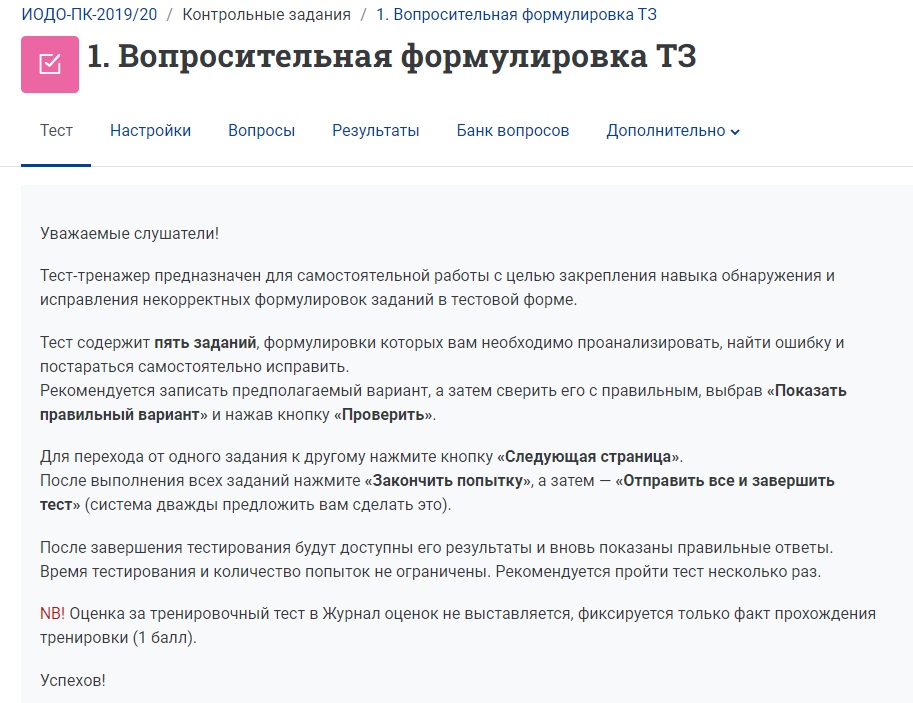
2) Настройки параметров тестирования:
- – время тестирования – не ограничено;
- – количество попыток – не ограничено;
- – проходной балл за тест обычно устанавливается равным 0 и не влияет на итоговую оценку за курс;
- – если выполнение тренировочного теста является обязательным условием для перехода к следующему заданию или разделу курса, то устанавливается минимальный проходной балл (равный 1), но он также не влияет на итоговую оценку за курс.
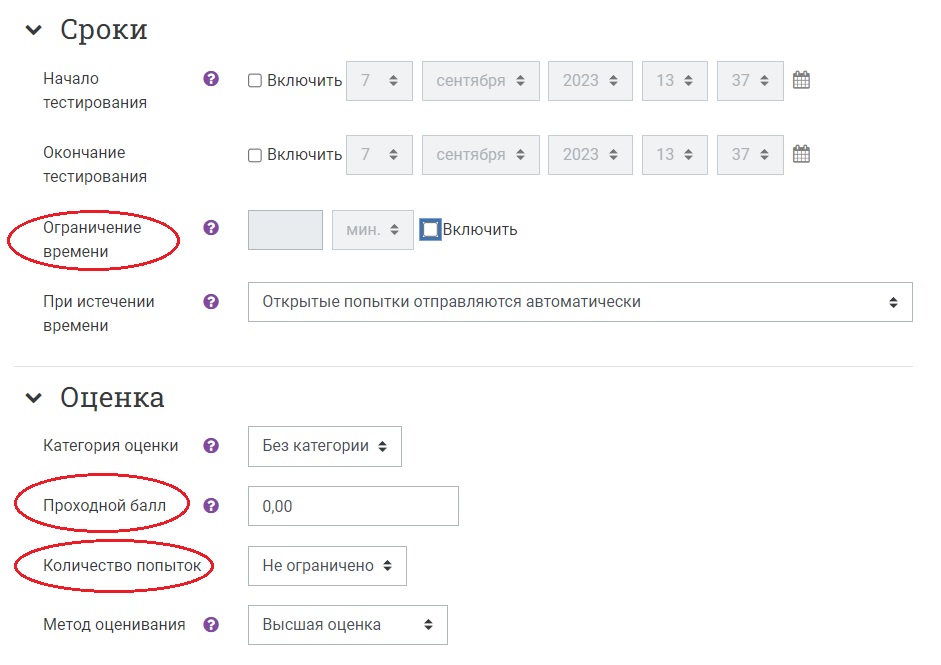
3) Настройки отображения отзывов и просмотра
Вариант 1. Настройка отображения отзыва на каждый вариант ответа непосредственно во время прохождения теста, т.е. как только испытуемый выберет ответ, он тут же увидит свой результат и комментарий к нему. Для этого из выпадающего списка выбирается режим поведения вопросов «Немедленный отзыв».
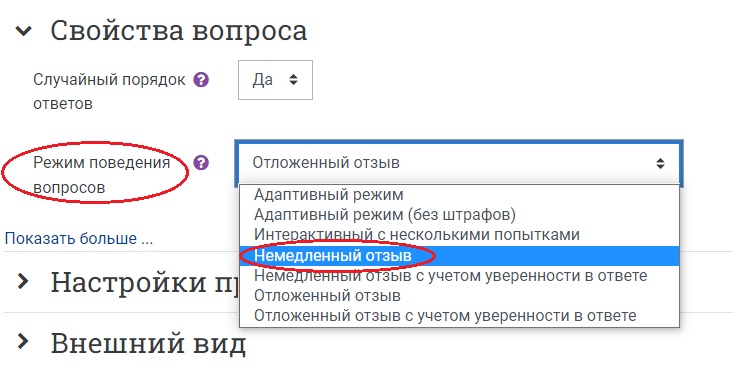
В настройках просмотра ставятся галочки для опции «Отзыв на ответ» как во время попытки, так и после её завершения.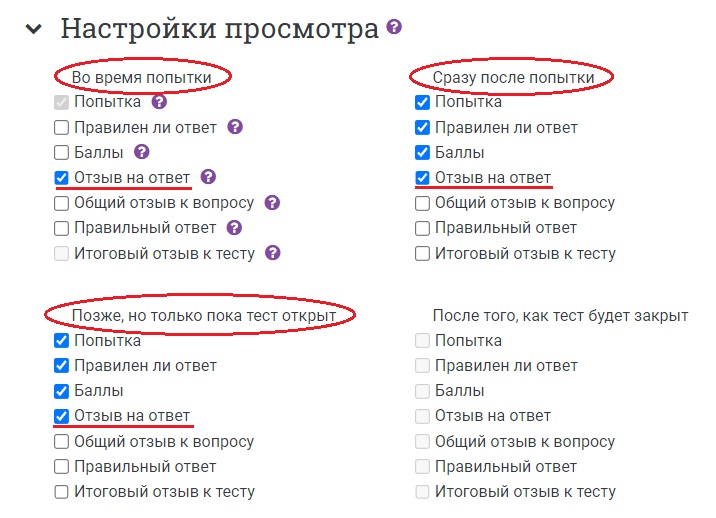
Вариант 2. Отзывы и комментарии на все варианты ответов отображаются только после выполнения всего теста.
Для этого выбирается установленный по умолчанию режим поведения вопросов «Отложенный отзыв», а в настройках просмотра ставятся галочки для опции «Отзыв на ответ» сразу после попытки и позже, пока тест открыт. Дополнительно можно установить отображение итогового отзыва ко всему тесту, если он предварительно настроен автором теста в разделе «Итоговый отзыв».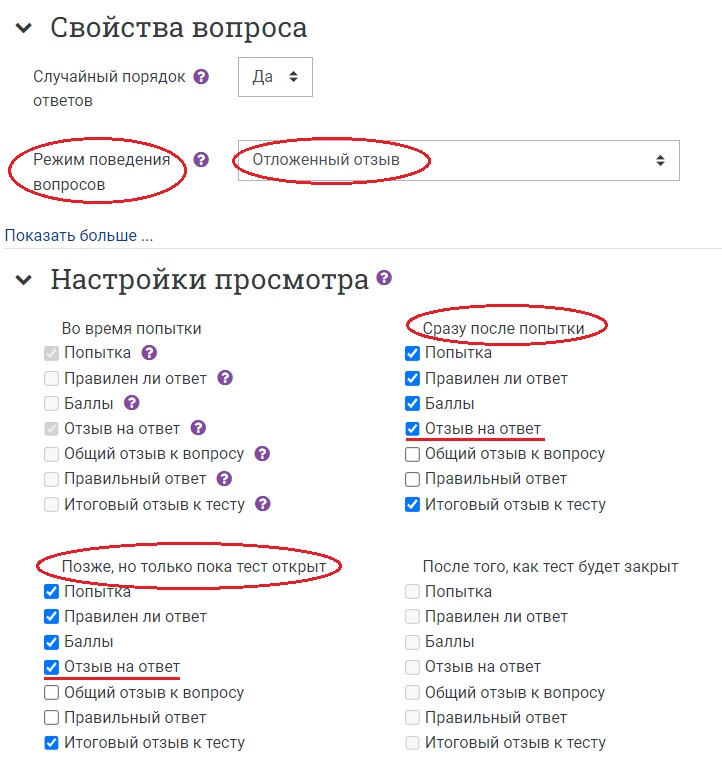
После создания тренировочного теста и настройки всех параметров тестирования обязательно нужно пройти тест в роли студента. Для этого в Личном кабинете портала, на горизонтальной синей полосе в правом верхнем углу страницы выберите из раскрывающегося списка опцию «Переключиться к роли — Студент».